방법: 1. Excel에서 세로 텍스트로 변경해야 하는 셀을 선택합니다. 2. "시작" 옵션 편집 영역에서 "방향" 버튼을 클릭합니다. 3. 팝업에서 "세로 텍스트"를 클릭합니다. 드롭다운 목록 "그렇습니다.

이 튜토리얼의 운영 환경: Windows 7 시스템, Microsoft Office Excel 2016 버전, Dell G3 컴퓨터.
Excel에서 가로 텍스트를 세로 텍스트로 변경하는 방법:
먼저 컴퓨터에서 Excel을 엽니다
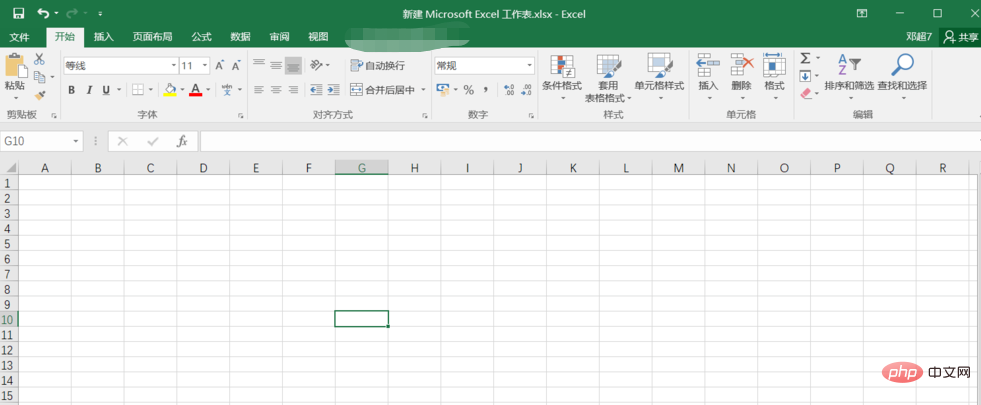
그런 다음 아래 그림과 같이 셀에 원하는 텍스트를 입력합니다. 일반적으로 가로 텍스트만 입력합니다. 입력할 수 있습니다.
그런 다음 텍스트가 입력된 셀을 선택하고 아래 그림의 빨간색 화살표가 가리키는 대로 편집 영역에서 방향 버튼을 클릭합니다.
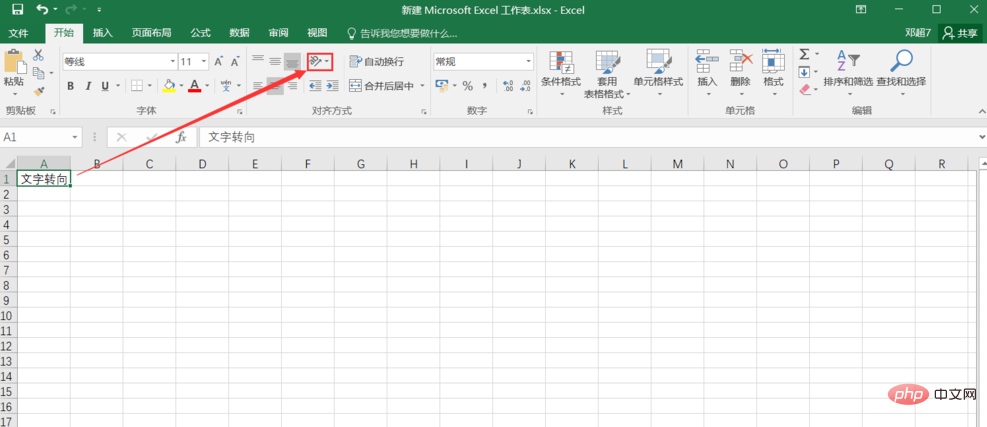
아래 그림과 같이 팝업 드롭다운 목록에서 [세로 텍스트]를 클릭하세요.
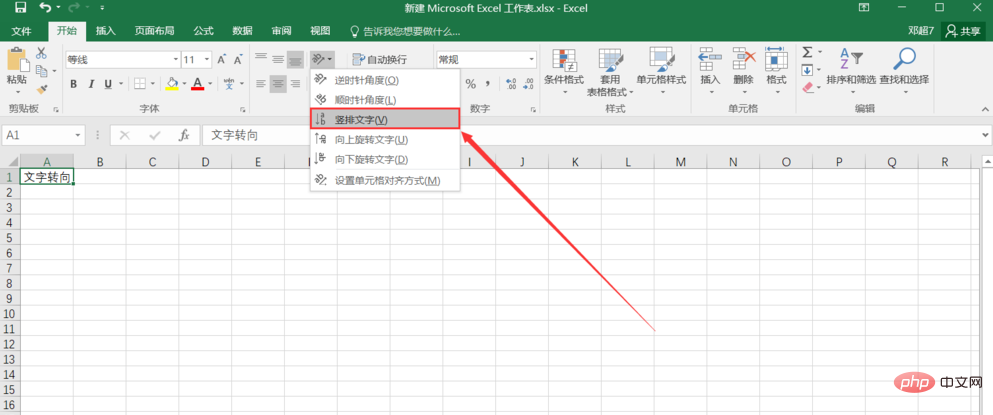
그러면 아래 그림과 같이 셀의 가로 텍스트가 세로 텍스트로 변경되는 것을 확인할 수 있습니다.
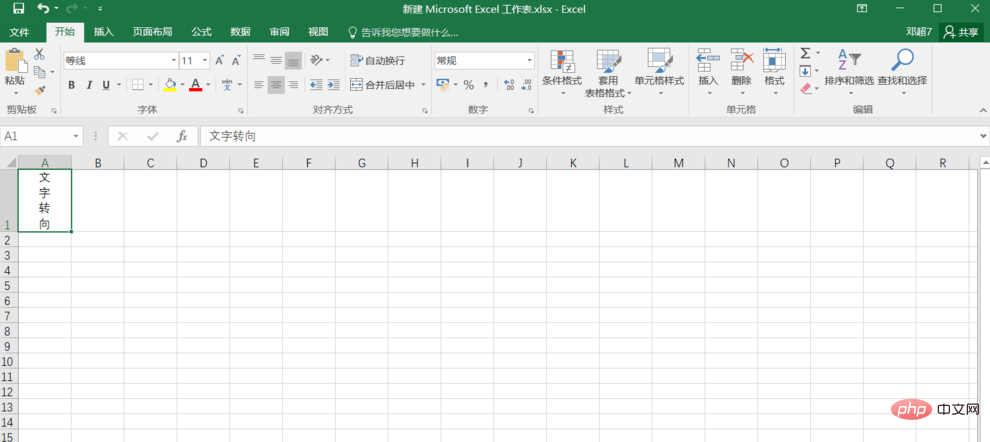
더 많은 관련 글을 보시려면 PHP 중국어 홈페이지를 방문해주세요! !
위 내용은 Excel에서 가로 텍스트를 세로 텍스트로 변환하는 방법의 상세 내용입니다. 자세한 내용은 PHP 중국어 웹사이트의 기타 관련 기사를 참조하세요!